去年くらいに、日本Androidの会 浜松支部の定期ミーティングでWindows8にMoverioつなげたけど認識しなくてちょっとあきらめてたんだけど、今日調べてやってみたらできた。
Win8もWin8.1もおそらく同じ。
- チャームを出して、「設定」をクリック
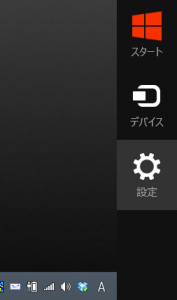
-
「PCの変更をクリック」
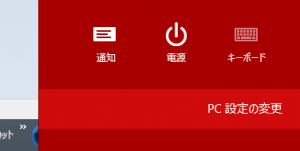
-
「保守と管理」をクリック
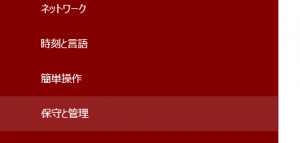
-
「PCの起動をカスタマイズする」の「今すぐ再起動する」をクリックする

-
少しすると、オプションの選択画面が出てくるので、「トラブルシューティング」を選択。
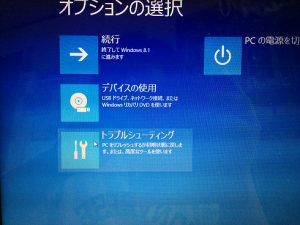
-
「詳細オプション」を選択
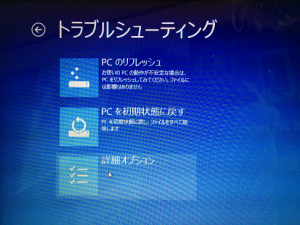
-
「スタートアップ設定」を選択
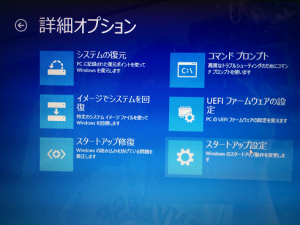
-
「7」キーを押下する
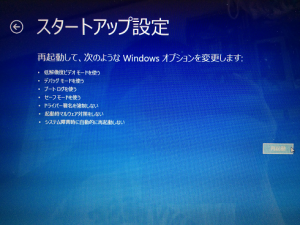
-
「再起動」ボタンを押下する

-
再起動が完了したら、Android SDKのインストールパスをエクスプローラで開く。その後
\extras\google\usb_driver
にある
android_winusb.inf
を開く。
-
以下のように追加を行う。
[Google.NTx86] ;EPSON Moverio BT-200 %SingleAdbInterface% = USB_Install, USB\VID_04B8&PID_0C06 %CompositeAdbInterface% = USB_Install, USB\VID_04B8&PID_0C06&MI_01 [Google.NTamd64] ;EPSON Moverio BT-200 %SingleAdbInterface% = USB_Install, USB\VID_04B8&PID_0C06 %CompositeAdbInterface% = USB_Install, USB\VID_04B8&PID_0C06&MI_01
-
c:\users\ユーザ名\.android\adb_usb.ini に 次の行を追加する
0x04b8
-
続いて以下のコマンドを実行する
\platform-tools\adb kill-server
\platform-tools\adb start-server
-
端末をデバッグモードを有効にしてつなげる
コマンドプロンプトを管理者権限で開き、
を実行する。
多分こんな感じで行けるはず!

 (1.00 / 1)
(1.00 / 1) (0.00 / 1)
(0.00 / 1)
2 comments on “Windows 8.1にMoverio BT-200をつなげる”
gesaku
2014/10/28 at 16:39こんにちは!お世話になってます!
再起動のところで「LogonUI.exe」ってのがランタイムエラー吐いて、オプション画面表示されなかったんですが、システムからBluetooth関連のソフトを引っこ抜いたらうまくできました。
そのあとは、この記事を参考になんとかなりました!(Moveioはまだですが、Xperia Aは問題なくドライバインストールできた)
この場をお借りして、お礼をいわせてください。ありがとうございました。
TAKA@はままつ
2014/11/07 at 00:12お役に立てて何よりです^^;